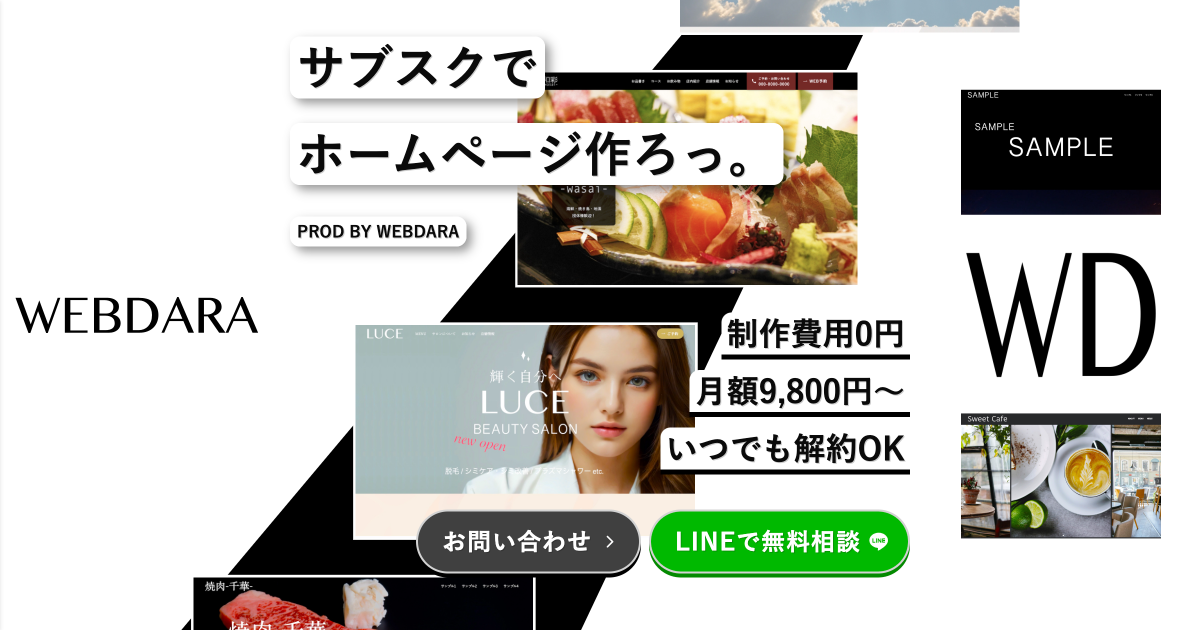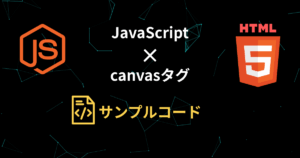「ホームページを作りたいけど、コストはかけたくない…」
そんな方のために、無料で使えるホームページ作成ツールを厳選して10個紹介します。
それぞれの特徴や使い勝手を比較しやすいように、一覧表もご用意しています。あなたの目的に合ったツールを見つけてください!
無料でホームページが作れるツール10選
1. Wix(ウィックス)
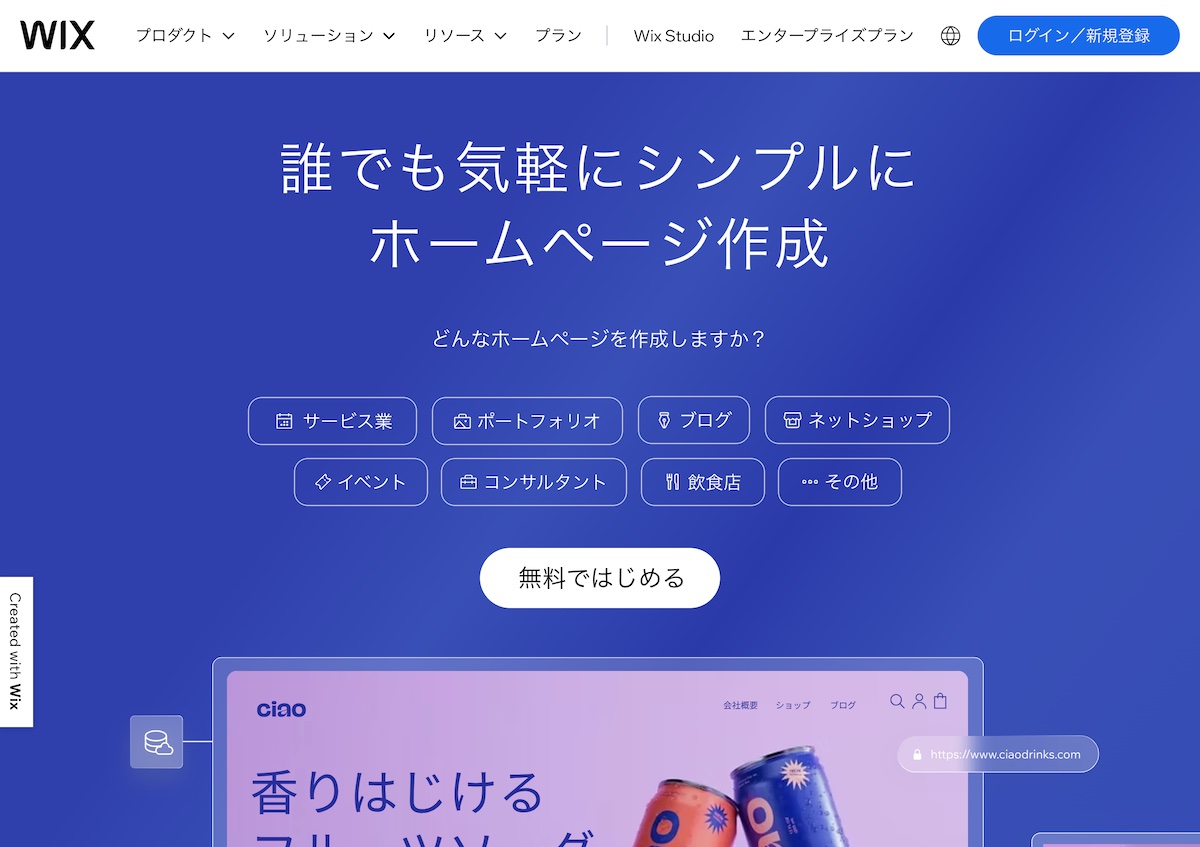
直感的なドラッグ&ドロップ操作が特徴で、デザインの自由度が非常に高いツールです。
数百種類以上のテンプレートから選べ、初心者でもプロのような見た目のサイトが作れます。
ネットショップやブログ機能も備えており、拡張性も高いため、個人から小規模ビジネスまで対応可能です。
※無料プランでは広告が表示され、独自ドメイン利用は有料プランのみ。
公式サイト
https://ja.wix.com/
2. ペライチ
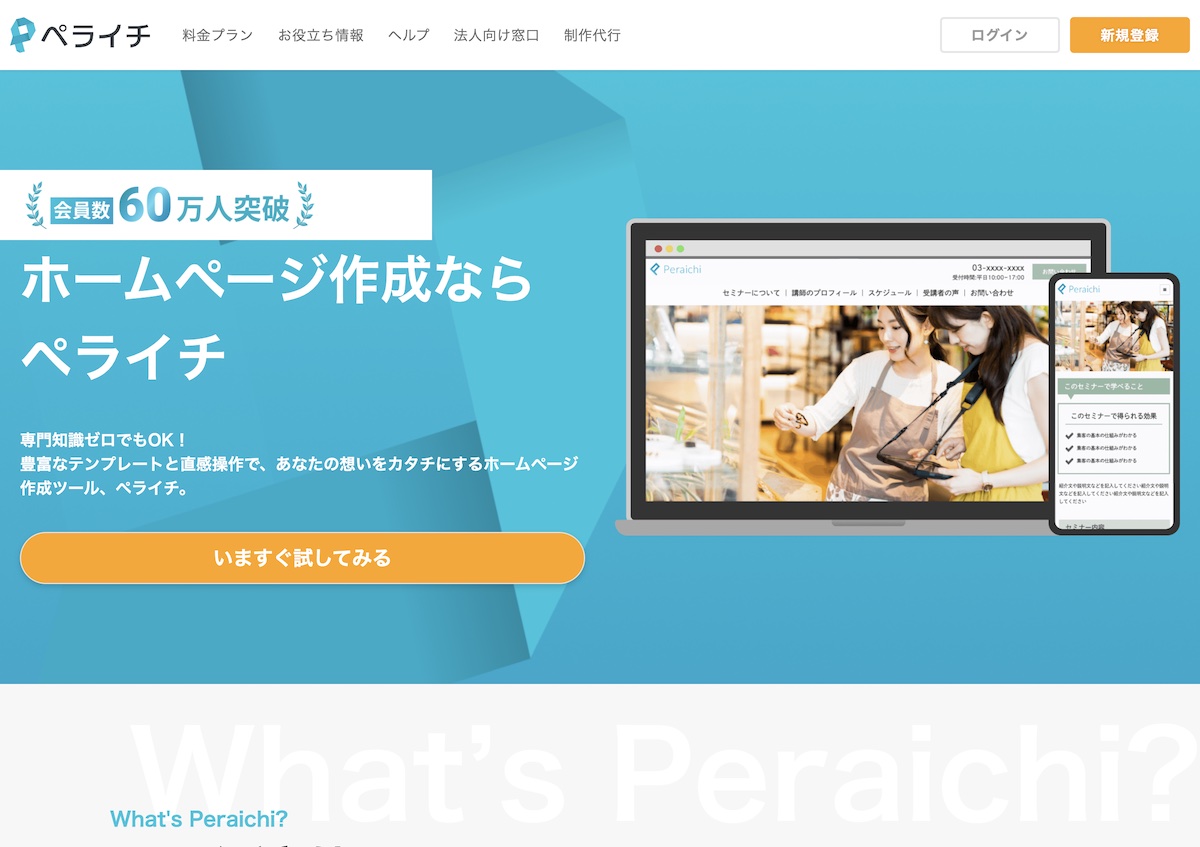
「誰でも簡単に1ページのホームページが作れる」をコンセプトにした国産ツール。
シンプルな構成で操作も非常にわかりやすく、予約機能やフォーム設置など、ビジネス用途に便利な機能も充実しています。
特に飲食店、美容室、士業など、情報を1ページに集約したい人におすすめ。
無料プランでも十分に公開可能ですが、機能の一部制限があります。
3. Jimdo(ジンドゥー)
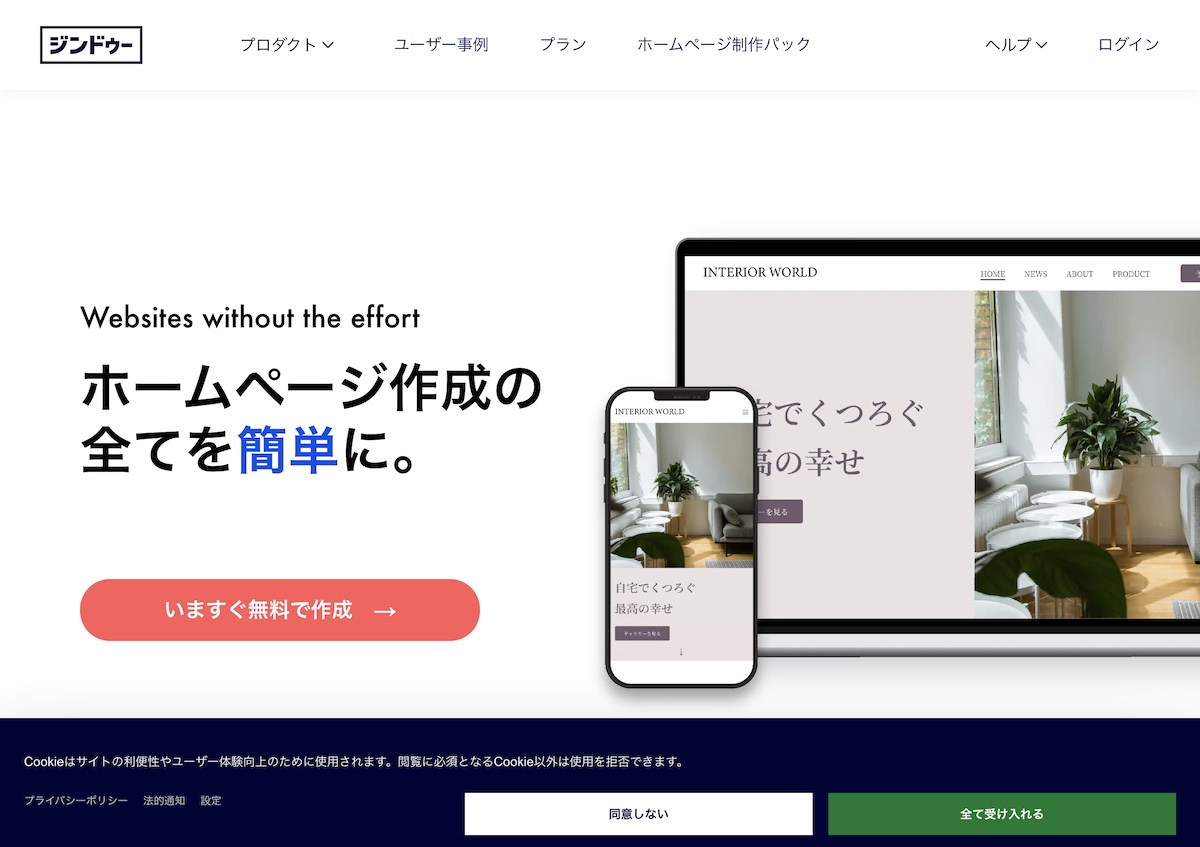
「ジンドゥーAIビルダー」では質問に答えるだけで自動でホームページを生成してくれます。
デザインの知識がなくても、自分専用のサイトが数分で完成するスピード感が魅力です。
日本語対応もされており、サポートも安心。
ビジネス用の基本的なサイトを無料で立ち上げたい人にぴったり。
公式サイト
https://www.jimdo.com/jp/
4. STUDIO(スタジオ)
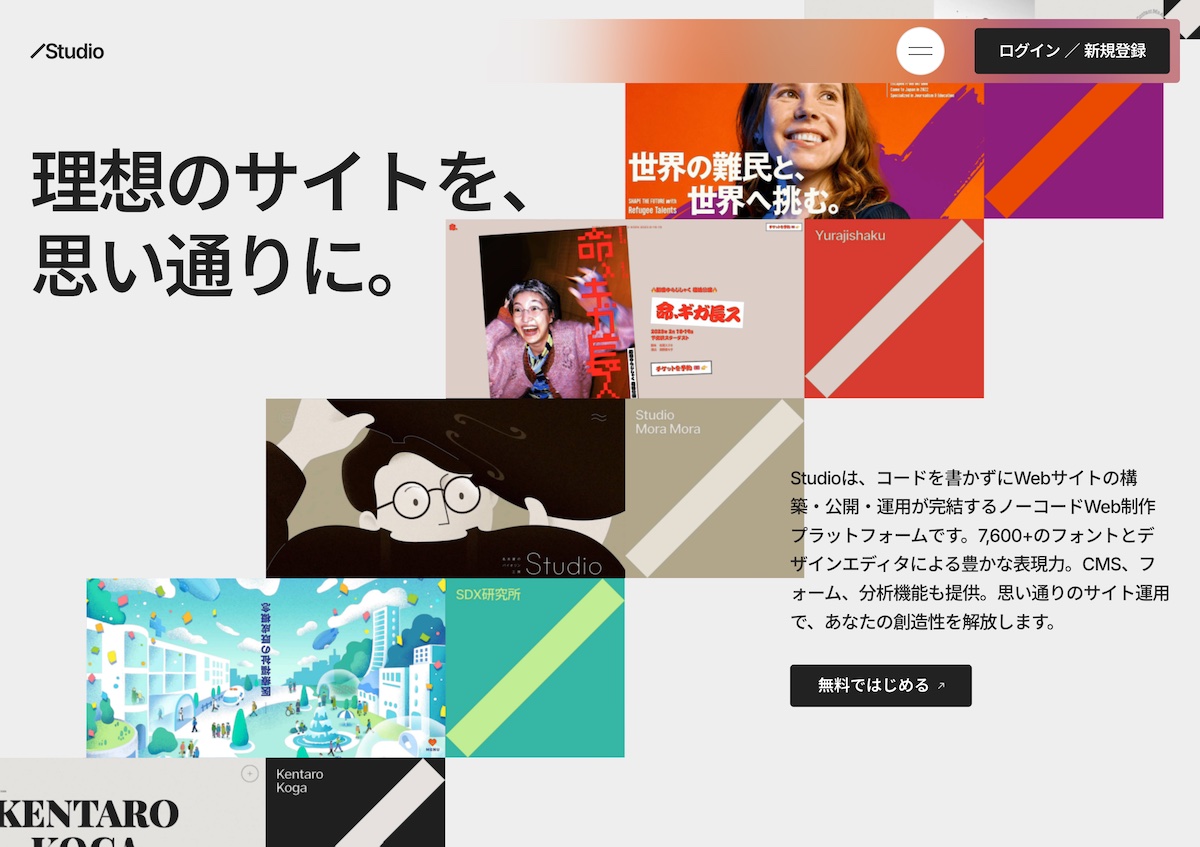
国内発のデザイン性に優れたWebサイト作成ツール。
デザイナー目線の細やかな操作ができ、美しく洗練されたサイトを無料でも公開可能です。
CMS(ブログなど)の機能もあり、ノーコードで高度な編集が可能。
デザインにこだわりたい個人・フリーランス・クリエイターに特に人気です。
5. Canva(キャンバ)Webサイト
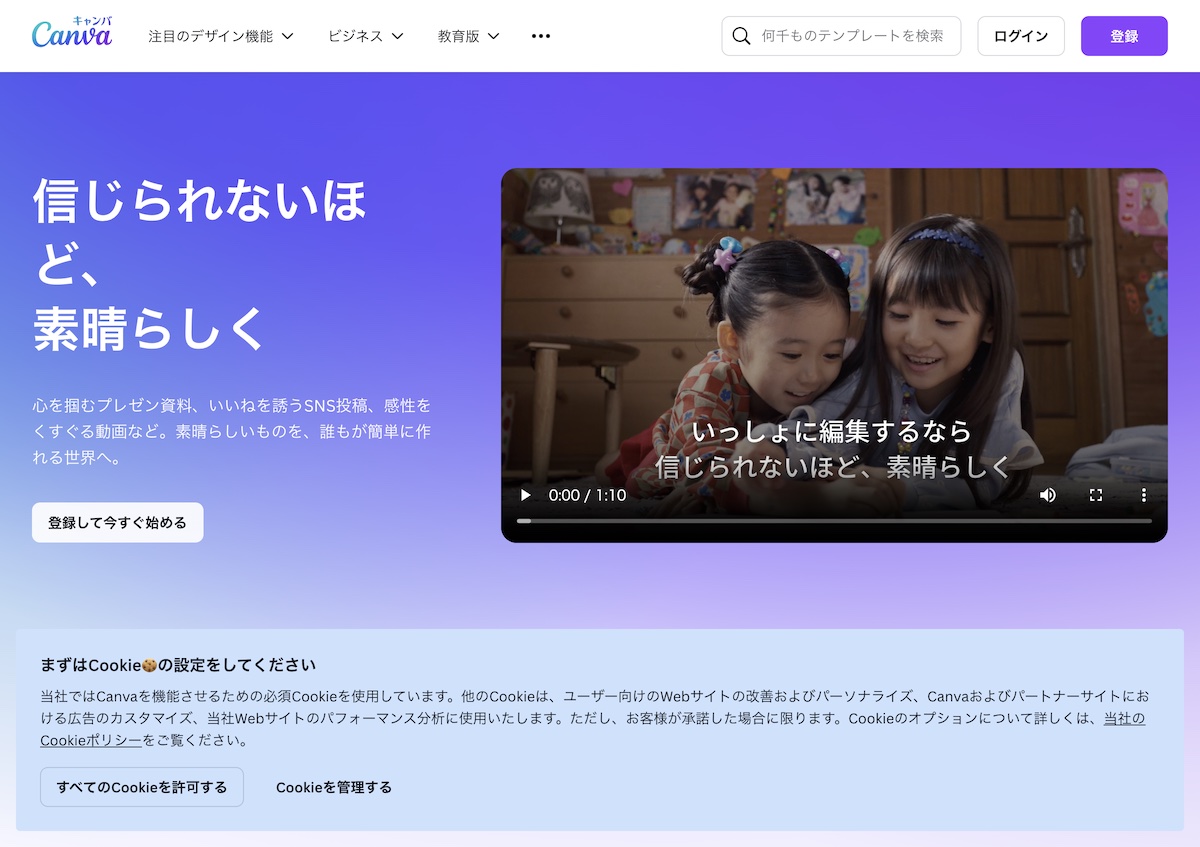
グラフィックデザインツールとして有名なCanvaが提供するWebサイト作成機能。
テンプレートを選んで、画像やテキストを差し替えるだけでポートフォリオやプレゼン用途のサイトが簡単に完成します。
基本的には1ページ構成で、複雑な構造には向いていませんが、SNS感覚で使える手軽さが魅力。
無料で公開も可能です。
公式サイト
https://www.canva.com/ja_jp/
6. Google Sites(グーグル サイト)
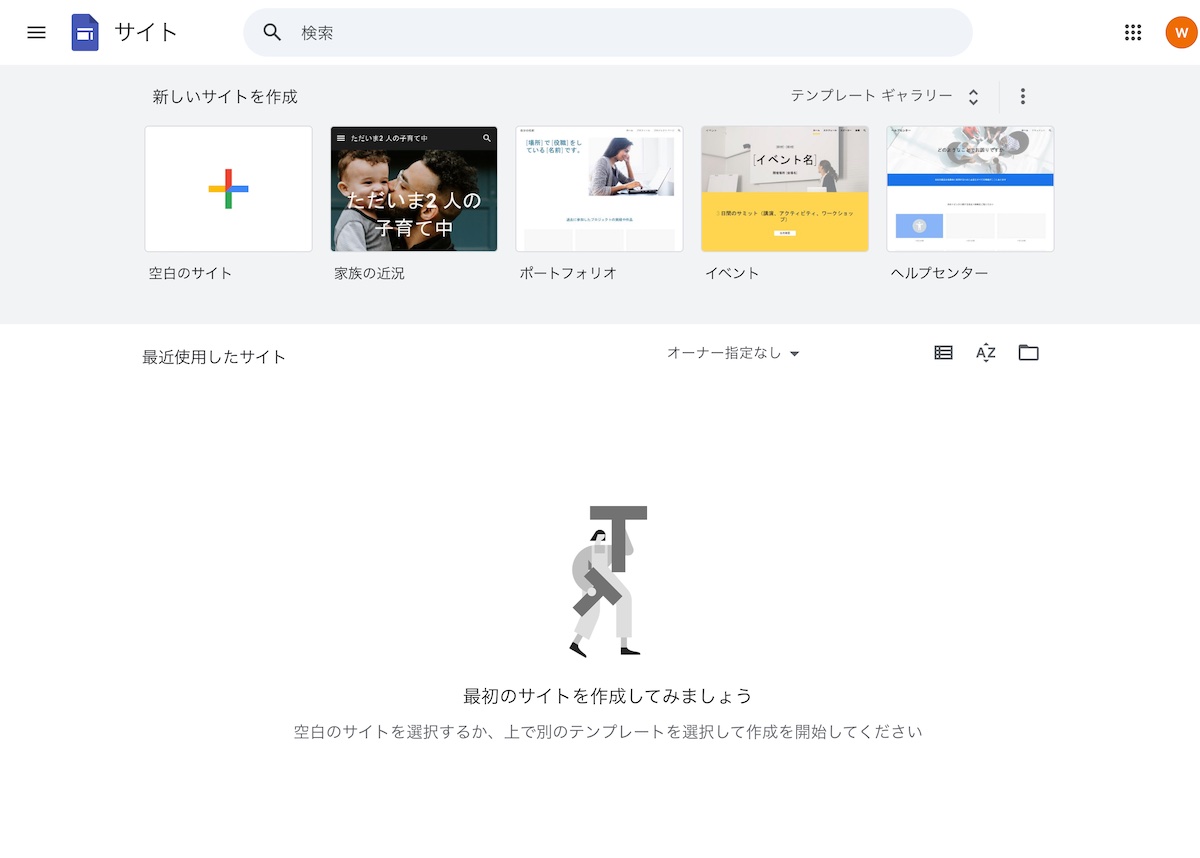
Googleアカウントがあれば誰でも使える、シンプルで堅実なサイト作成ツール。
Google DriveやYouTube、カレンダーとの連携がスムーズで、社内資料・教育機関・プロジェクト用サイトなどに最適です。
デザイン性はやや控えめですが、共有やアクセス管理がしやすく、実用性重視の方向け。
公式サイト
https://sites.google.com/
7. Notion(ノーション)Web公開
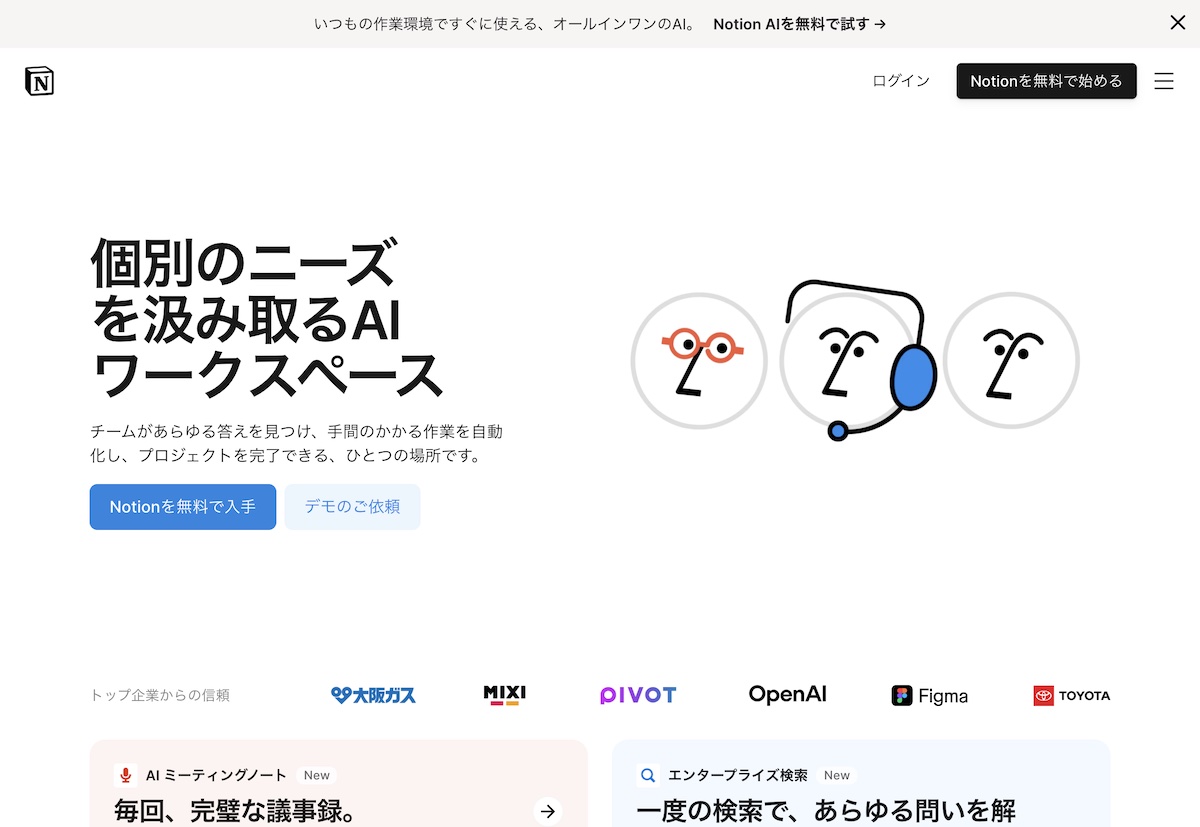
メモやタスク管理に人気のNotionは、ページをWeb公開する機能があります。
ブログ・ポートフォリオ・情報整理ページなどに使われており、管理のしやすさとカスタマイズ性が魅力。
コードを使わずに、直感的に情報整理・リンク作成ができるため、情報発信の場として注目されています。
公式サイト
https://www.notion.com/ja
8. WordPress.com(無料プラン)
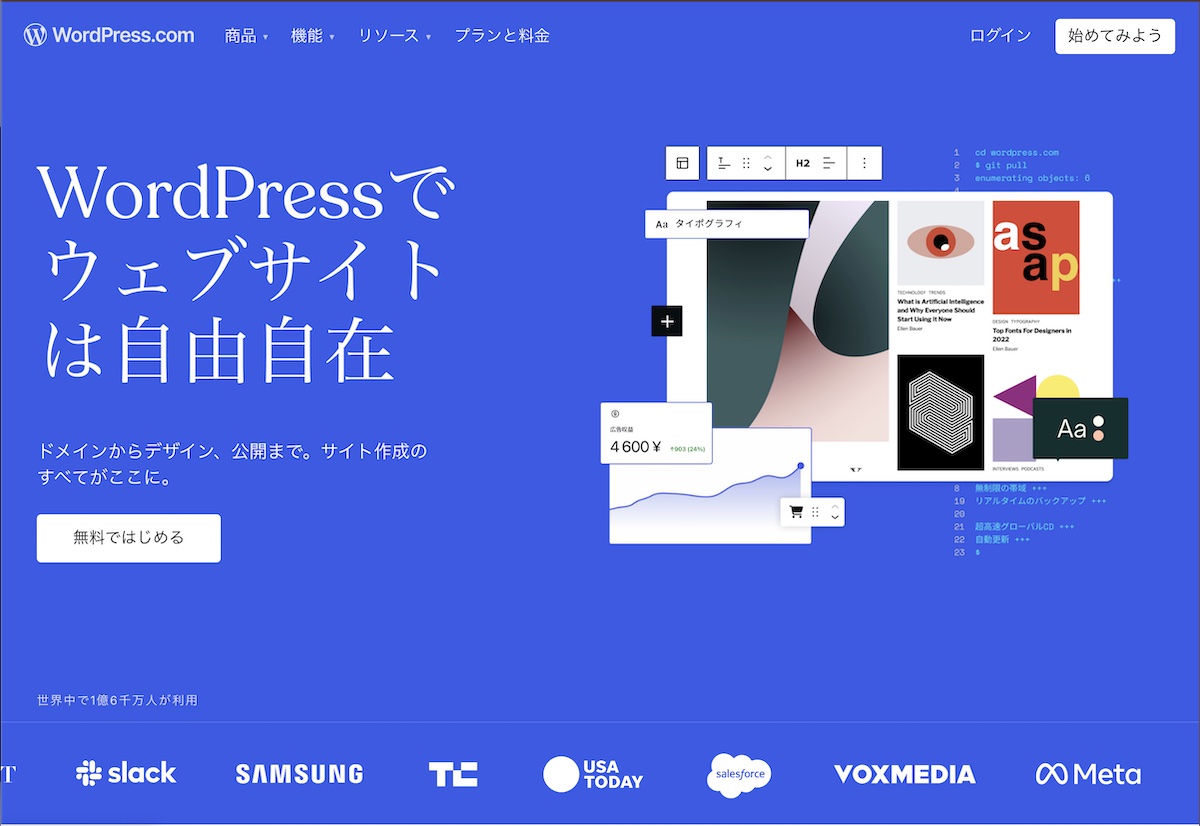
世界で最も利用されているCMS(コンテンツ管理システム)の一つ。
無料でもブログ型のサイトを立ち上げられますが、カスタマイズ性や機能は有料プランで真価を発揮します。
ビジネス利用や本格的な集客には不向きですが、情報発信のスタート地点としては優秀。
WordPress.orgとは別サービスです。
公式サイト
https://wordpress.com/ja/
9. Webnode(ウェブノード)
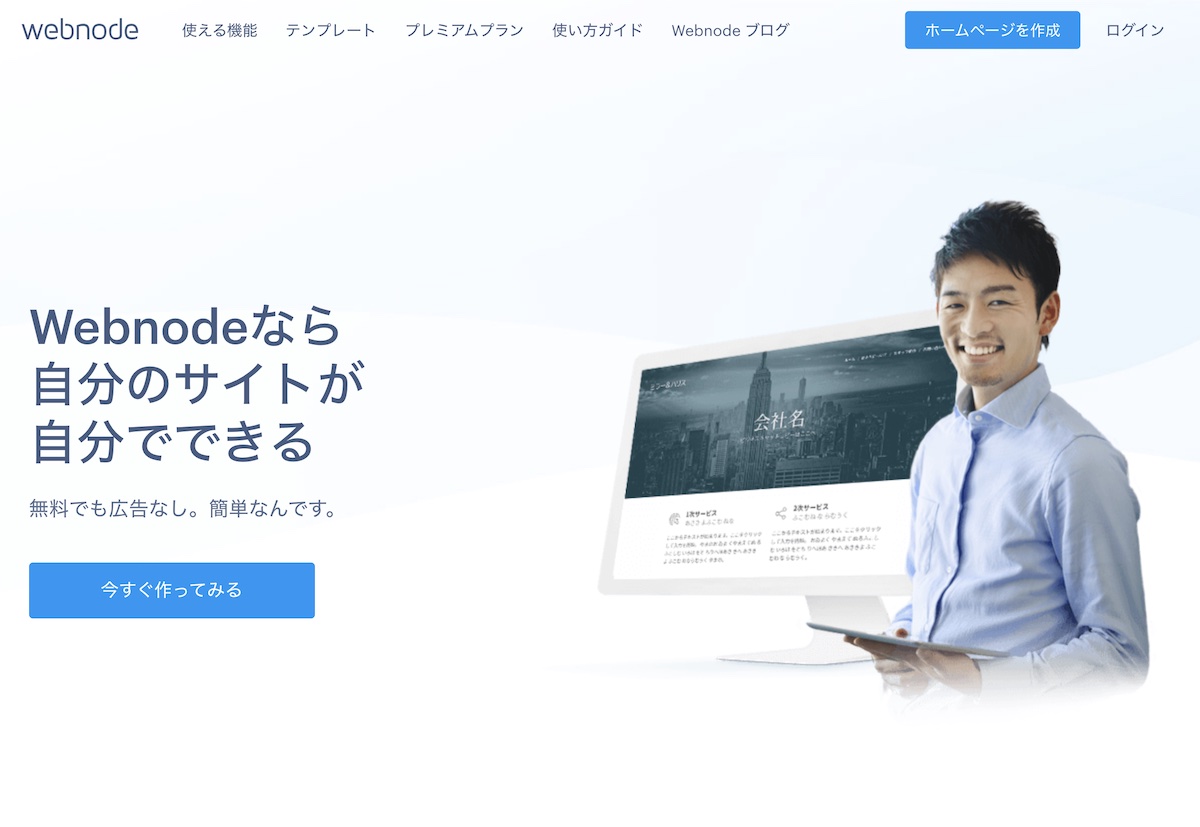
ヨーロッパ発の多言語対応ホームページ作成ツール。
30以上の言語に対応しており、海外向けサイトや観光業・インバウンド対応サイトに強みがあります。
操作性も比較的シンプルで、日本語対応もある程度ありますが、他ツールに比べややクセがあります。
公式サイト
https://www.webnode.com/ja/
10. Strikingly(ストライキングリー)
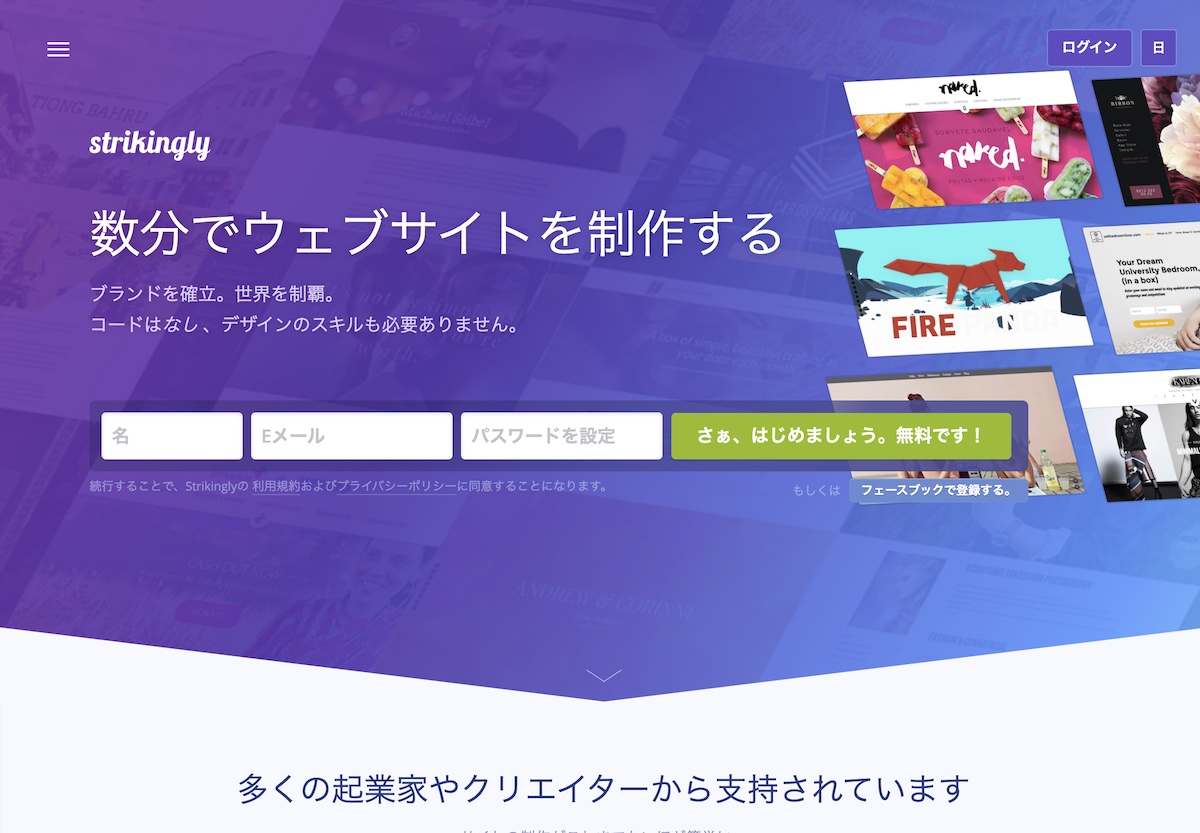
1ページ完結型のWebサイトをすばやく作れるツール。
美しいテンプレートが多く、LP(ランディングページ)や自己紹介ページ、簡易ポートフォリオなどに最適です。
操作も非常に簡単で、初心者が「とにかく早く公開したい」というときに向いています。
無料でもスマホ対応・公開が可能。
公式サイト
https://jp.strikingly.com/
各ツールの無料枠対応表
各ツールの無料でできることを表にしました。
| ツール名 | 日本語対応 | 独自ドメイン | 広告・ロゴ非表示 | スマホ対応 | 特徴 |
|---|---|---|---|---|---|
| Wix | ○ | × | × | ○ | テンプレ豊富、自由度高い |
| ペライチ | ○ | × | × | ○ | 超初心者向け、簡単設計 |
| Jimdo | ○ | × | × | ○ | AIで自動作成 |
| STUDIO | ○ | × | × | ○ | おしゃれデザインが強み |
| Canva | ○ | × | × | ○ | デザイン中心、簡易用途向き |
| Google Sites | △(英語多) | ○ | × | ○ | Google連携が強い |
| Notion | ○ | × | × | ○ | ブログ・ポートフォリオ向け |
| WordPress.com | ○ | × | × | ○ | 世界標準CMS |
| Webnode | △ | × | × | ○ | 多言語サイト対応 |
| Strikingly | ○ | × | × | ○ | 1ページ専門、美しいUI |
Google Sites以外では独自ドメインの使用は有料プランのみであったり、広告やブランドロゴを非表示にできないことがほとんどのようです。
不要な広告やロゴが出てしまうのは本格的に事業を行いたい方にとってはあまりおすすめできません。
事業用としてホームページを用意する場合は無料で使用できるツールであっても有料プランに入るのが良い方が良いかと思います。
✅ 無料ツールを使うメリット
1. 初期コストゼロで始められる
有料ツールや制作会社に依頼する場合、数万円〜数十万円かかることも。無料ツールならとりあえず試すことができます。
2. 専門知識がなくても作れる
ドラッグ&ドロップで簡単にページが作れるものがほとんど。HTMLやCSSの知識が不要。
3. すぐに公開できる
登録後すぐにテンプレートを選んで、数時間〜数日で公開可能。
⚠️ 無料ツールのデメリット
1. 独自ドメインが使えない or 有料
多くの無料ツールでは、URLが「xxxxx.wixsite.com」のようになります。ブランディングには不利。
2. 広告・ブランドロゴが表示される
無料プランだとツール側の広告やブランドロゴが入る場合が多く、プロっぽさが損なわれることも。
3. 機能制限がある
ページ数や使える機能、ストレージに制限があることが多く、本格的な運用には向かない。
4. SEOに弱い傾向がある
一部の無料ツールは検索順位対策(SEO)機能が限定的。集客には不利な可能性も。
📝 最後に
無料ツールでも、見た目が整ったホームページは十分作れます。ただし、ビジネス目的で継続的に集客したい、不要な広告やロゴや表示させたくない場合は、有料プランやプロのサポートが必要になるケースも多いです。
「ちゃんとしたサイトを低予算で作りたい」という方は、サブスク型ホームページ制作サービスという選択肢もあります。初期費用を抑えて、運用までサポートしてくれるプランもあるので、ぜひ比較してみてください。
当サイト(WEBDARA)ではホームページやWEBサイトの作成に何十万円も払えない・・・。といった方へ向けて制作費用0円、月額9800円と低コストでホームページを制作しています。もし、プロのサポートを受けたい、無料ツールでもある程度学習コストがかかってしまい大変という方は是非ご相談ください!